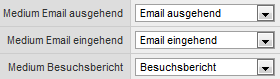Filter-Voreinstellungen
Inhaltsverzeichnis
Filter-Voreinstellungen
Legen Sie in den Filter-Voreinstellungen fest, welche Kategorien beim Öffnen der jeweiligen Bereiche, wie z.B. Adressen, Vorgänge oder Buchungen für das gesamte System voreingestellt werden sollen. Ausserdem können Sie hier die Kategorie für geschlossene Vorgänge und die Archivkategorie für Projekte festlegen.
| Hinweis: Sie können das System so einstellen, dass die einzelnen Mitarbeiter in Ihrem Profil eigene Voreinstellungen vornehmen können für die Filter die Ihnen angezeigt werden sollen. Alternativ können Sie diese userbezogenen Voreinstellungen auch im Bereich Useraccounts direkt vornehmen. Geben Sie hierfür einfach den gewünschten Usernamen in das Eingabefeld ein und drücken auf "Go". |
Papierkorb einrichten
Die Papierkorb-Kategorie dient dazu Adressen die Sie gelöscht haben aufzunehmen und in dieser Kategorie zu sammeln, bevor diese dann endgültig aus dem System gelöscht werden. Entscheidend ist dabei nicht ob Sie eine Adresskategorie mit dem Namen "Papierkorb" o.ä. eingerichtet haben, sondern welche Kategorie hier in der Administration mit dieser Funktion verknüpft ist.
| Hinweis: Beispiel 1: Sie können eine Papierkorb-Kategorie einrichten. Wenn Sie diese Kategorie, eingerichtet haben, dann werden gelöschte Adressen in dieser Kategorie gesammelt – also nicht endgültig gelöscht. Um dieses Feature nutzen zu können, müssen Sie zuerst in der 1. Adresskategorie für Firmen eine neue Kategorie anlegen, die Sie z.B. "Papierkorb" oder "z.Papierkorb" nennen, anlegen. Um die Adressen aus dem Papierkorb endgültig zu löschen, müssen Sie in der Administration im Bereich Datenbank auf den Punkt "Papierkorb leeren" klicken, erst dann werden die Adressen endgültig entfernt. Um eine Adresse wieder aus dem Papierkorb zu holen, müssen Sie diese einfach nur editieren und die Papierkorbkategorie deselektieren. |
Vorgangsstatus einrichten
| Hinweis: Beispiel 2: Einrichtung von Status für neue Vorgänge und für geschlossene Vorgänge Wählen Sie im Bereich Vorgänge aus der Auswahlliste einen Status für neue Vorgänge aus. Dies ist der Status der bei neuen Vorgängen automatisch angezeigt wird. Der Status für geschlossene Vorgänge wird verwendet, um Vorgänge, die zu Ende bearbeitet wurden, aus der Liste der Vorgänge zu entfernen. Bitte beachten Sie, dass sich die Einstellungen für "Vorgangsstatus default:" und "Vorgangsstatus geschlossen" voneinander unterscheiden müssen. Andernfalls werden neu angelegte Vorgänge sofort geschlossen und werden in der Übersicht nicht angezeigt. |
Projektarchivkategorie einrichten
| Hinweis: Beispiel 3:Einrichtung Projektarchivkategorie. Wählen Sie aus der Liste eine passende Projektkategorie aus unter der Sie Projekte archivieren möchten. Projekte die dieser Kategorie zugewiesen werden, werden archiviert und werden in der Übersicht der Projekte nur optional angezeigt, stehen aber weiterhin zur Verfügung. Wenn Sie noch keine entsprechende Archivkategorie für Projekte eingerichtet haben, müssen Sie dies ggf. vorher in der Administration unter Kategorien vornehmen. Bitte beachten Sie, dass sich die Einstellungen für "Projekt-Kategorie 1 default:" und "Projekt Archivkategorie:" voneinander unterscheiden müssen. Andernfalls werden neu angelegte Projekte sofort archiviert und werden in der Übersicht ggf. nicht angezeigt. |
Projektartikel festlegen
| Hinweis: Beispiel 4:Für Projektaufgaben können Sie einen Default-Projektartikel hinterlegen, der dann zur Berechnung rückgemeldeter Aufwände verwendet wird. Dieser Artikel muss zuvor in der Administration->Artikel-Konfigurator von WICE angelegt worden sein und auch als Projektartikel (d.h. Artikel verfügbar für Projektaufgaben) selektiert worden sein. Alternativ kann für jede Projektaufgabe bei der Einrichtung auch ein anderer Projektartikel ausgewählt werden. |
Email-Medium und Medium für Besuchsberichte einrichten
| Hinweis: Beispiel 4: Wenn Sie den WICE-Mailclient verwenden und Emails direkt aus WICE erstellen, sowie eingehende Emails in Vorgangsaktionen umwandeln, können Sie hier über die Auswahllisten die gewünschten Medienkategorien für ein- und ausgehende Emails festlegen. Auch für Besuchsberichte können Sie die gewünschte Medienkategorie hinterlegen, um so in der Aktionsübersicht nach diesen Kategorien filtern zu können. |